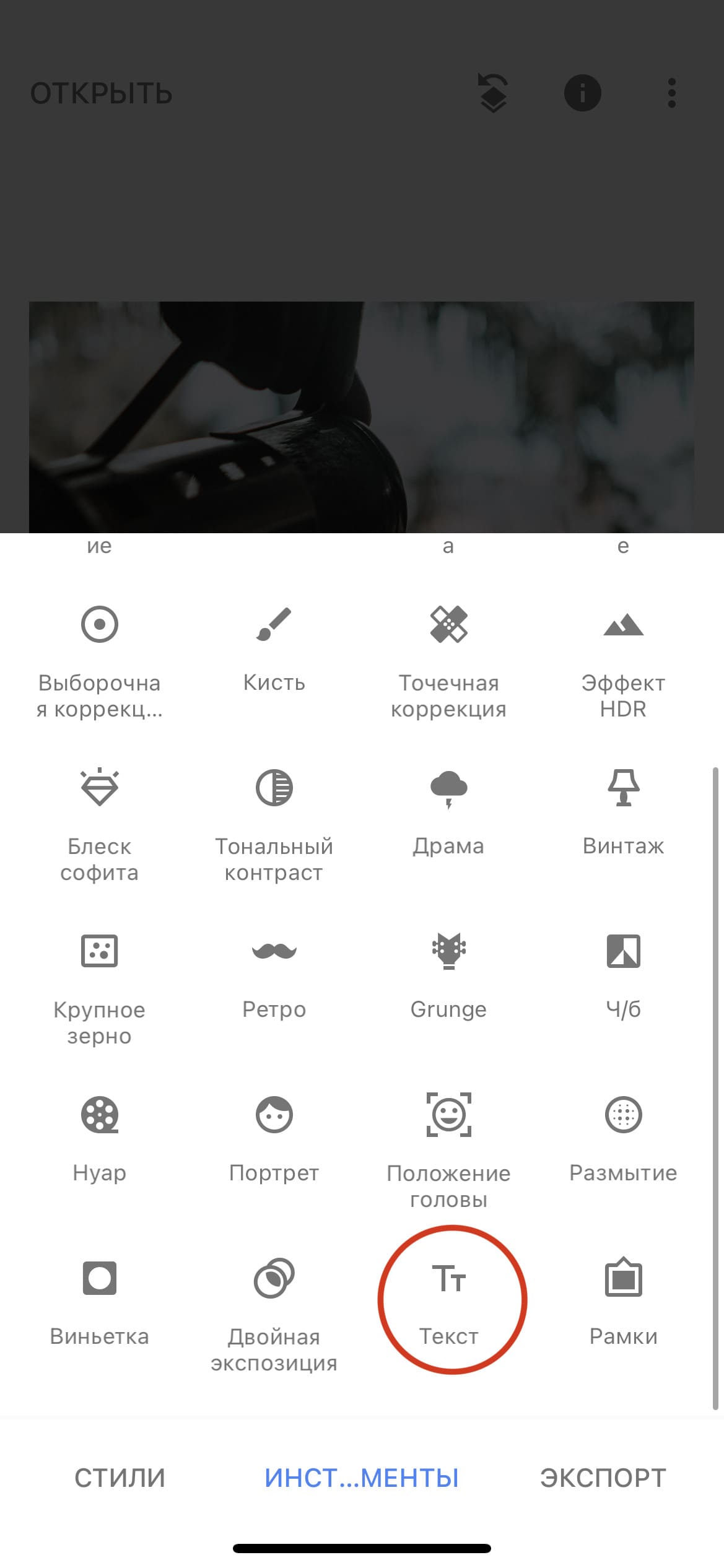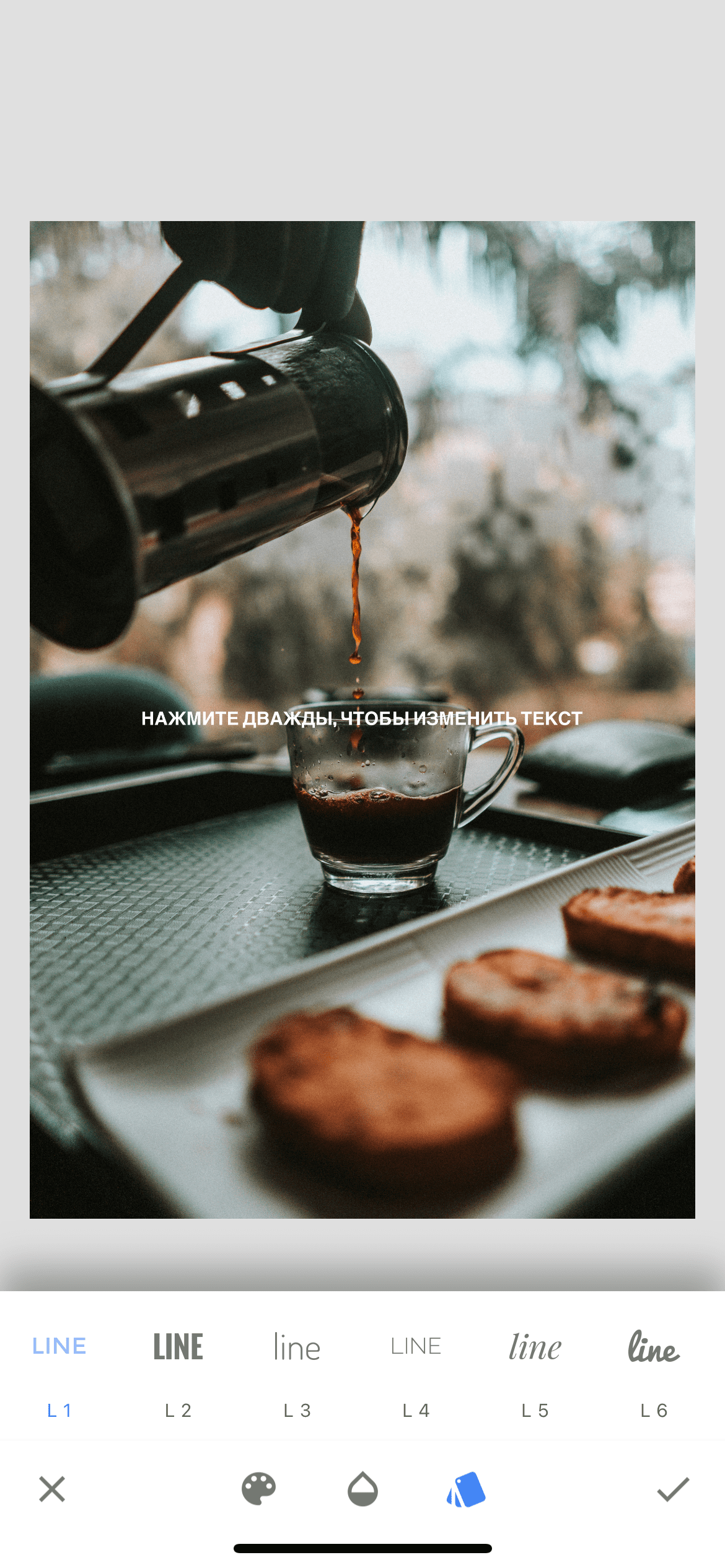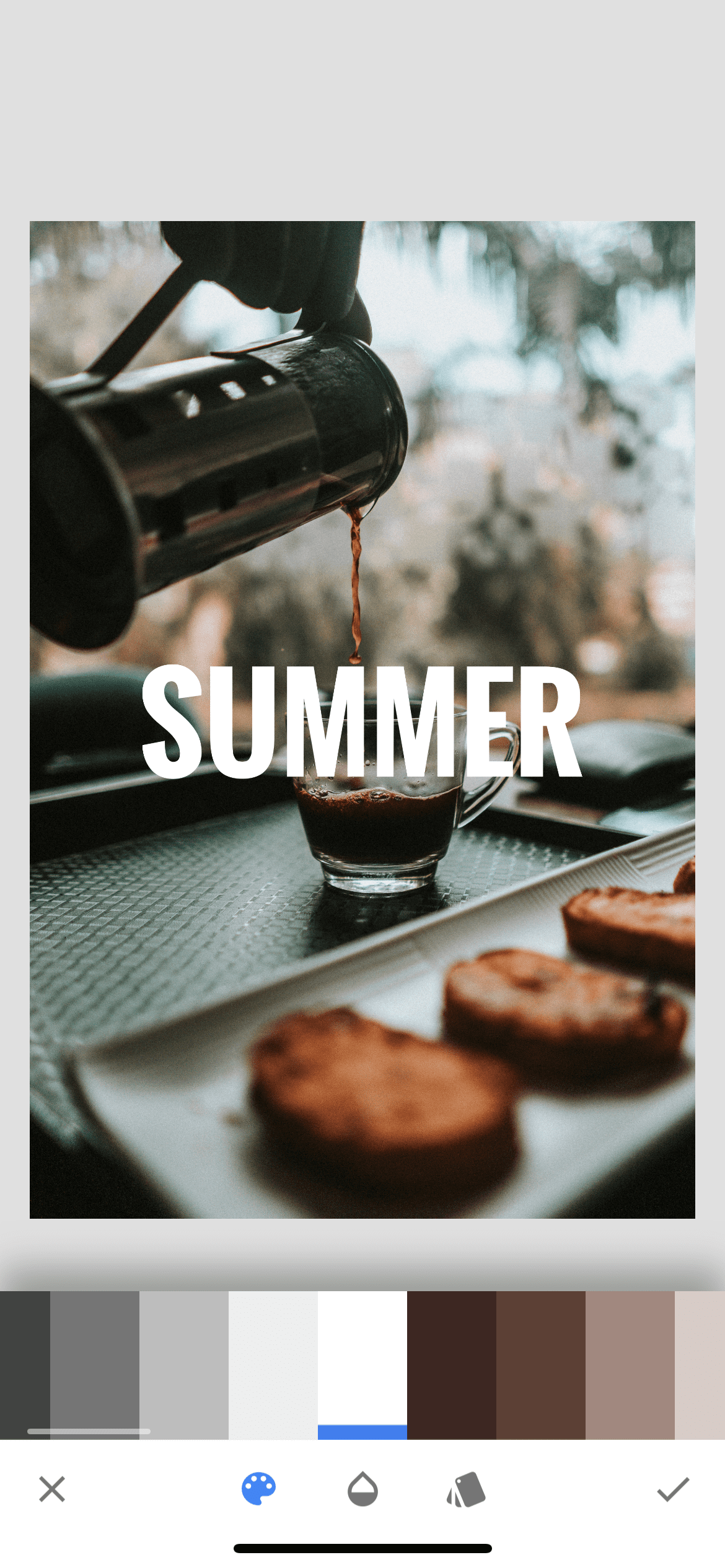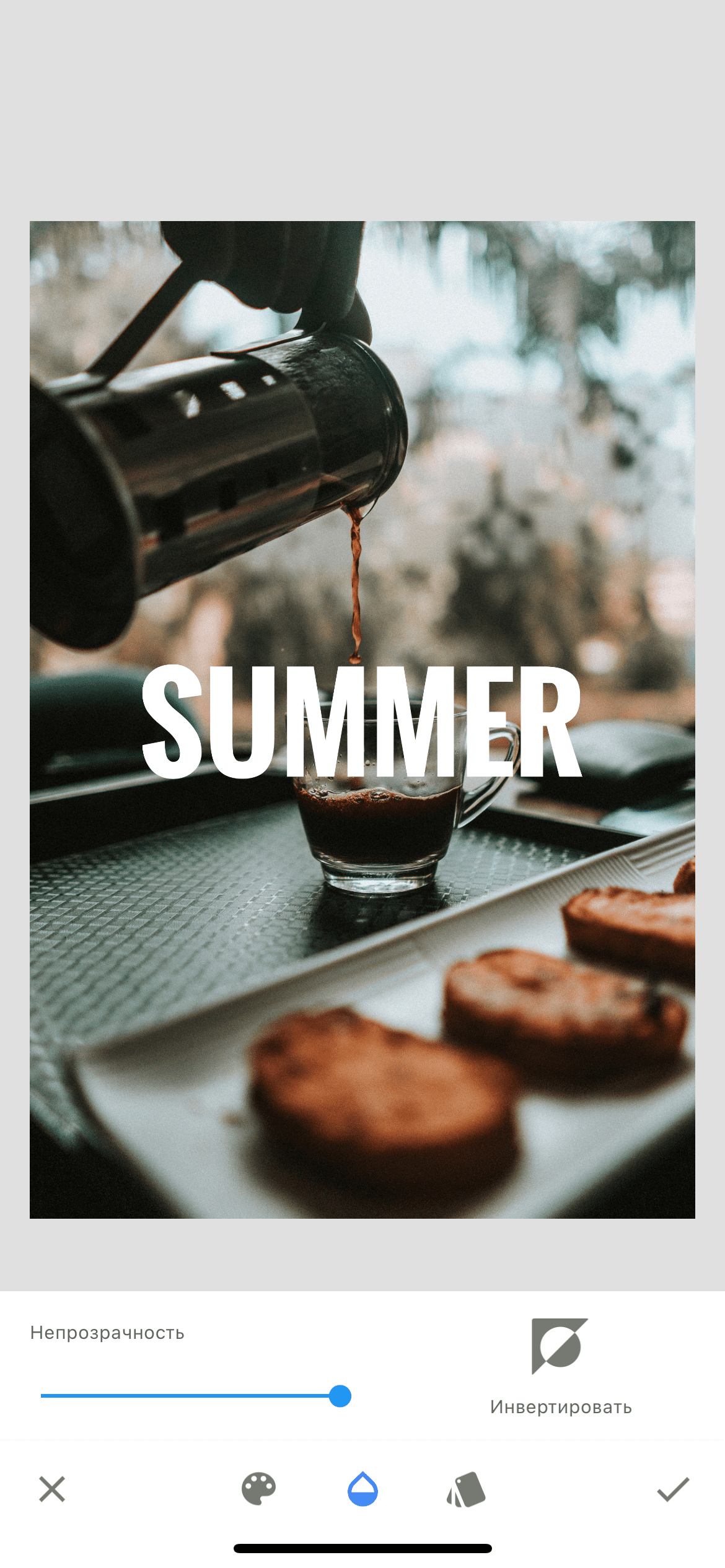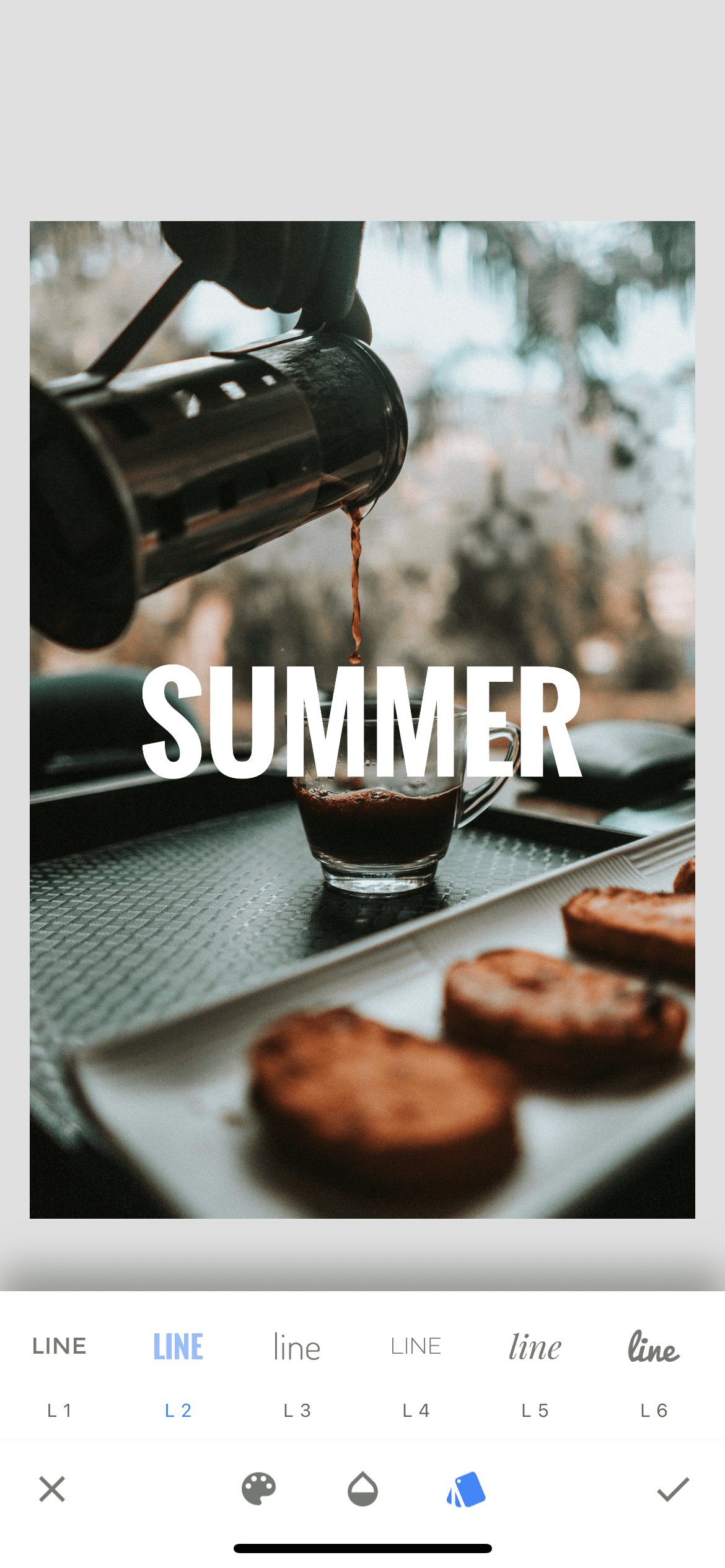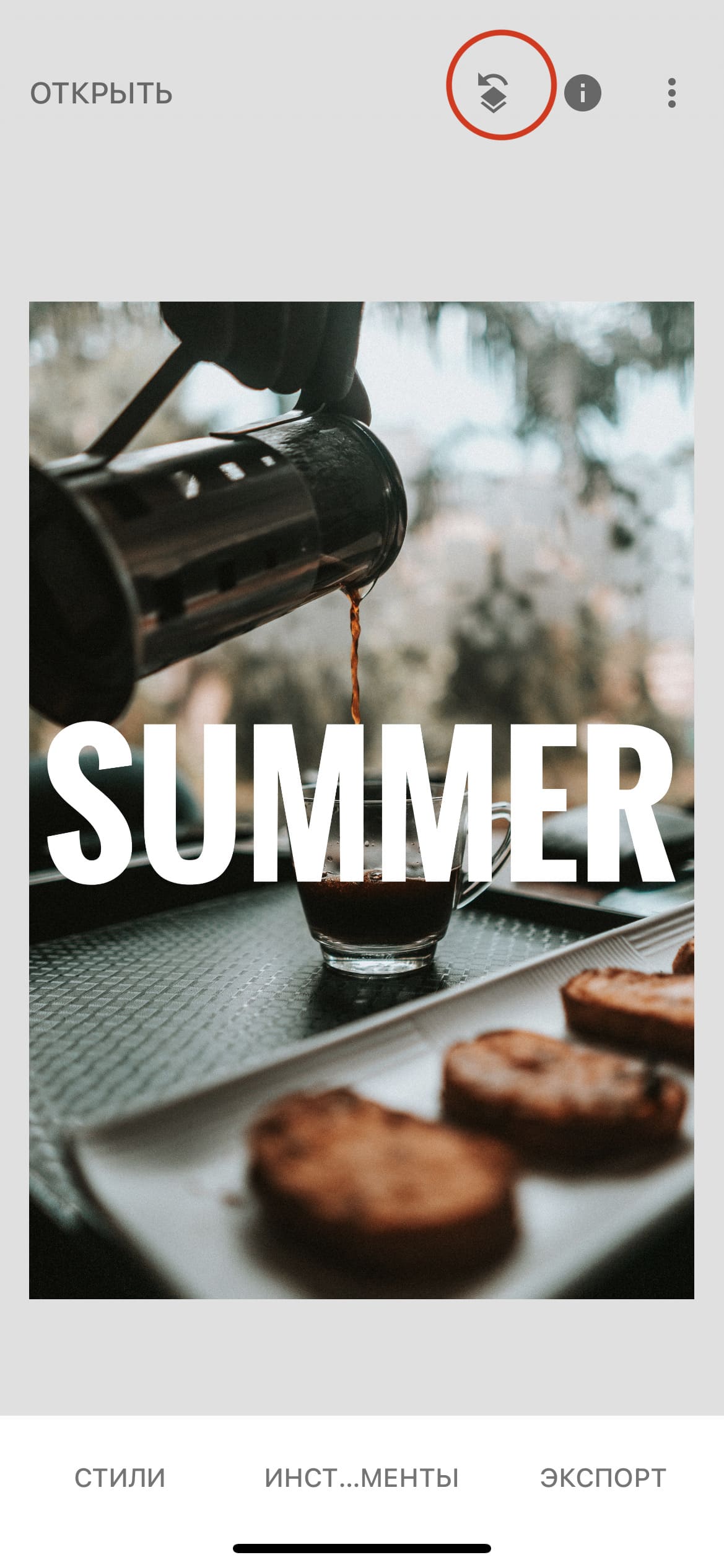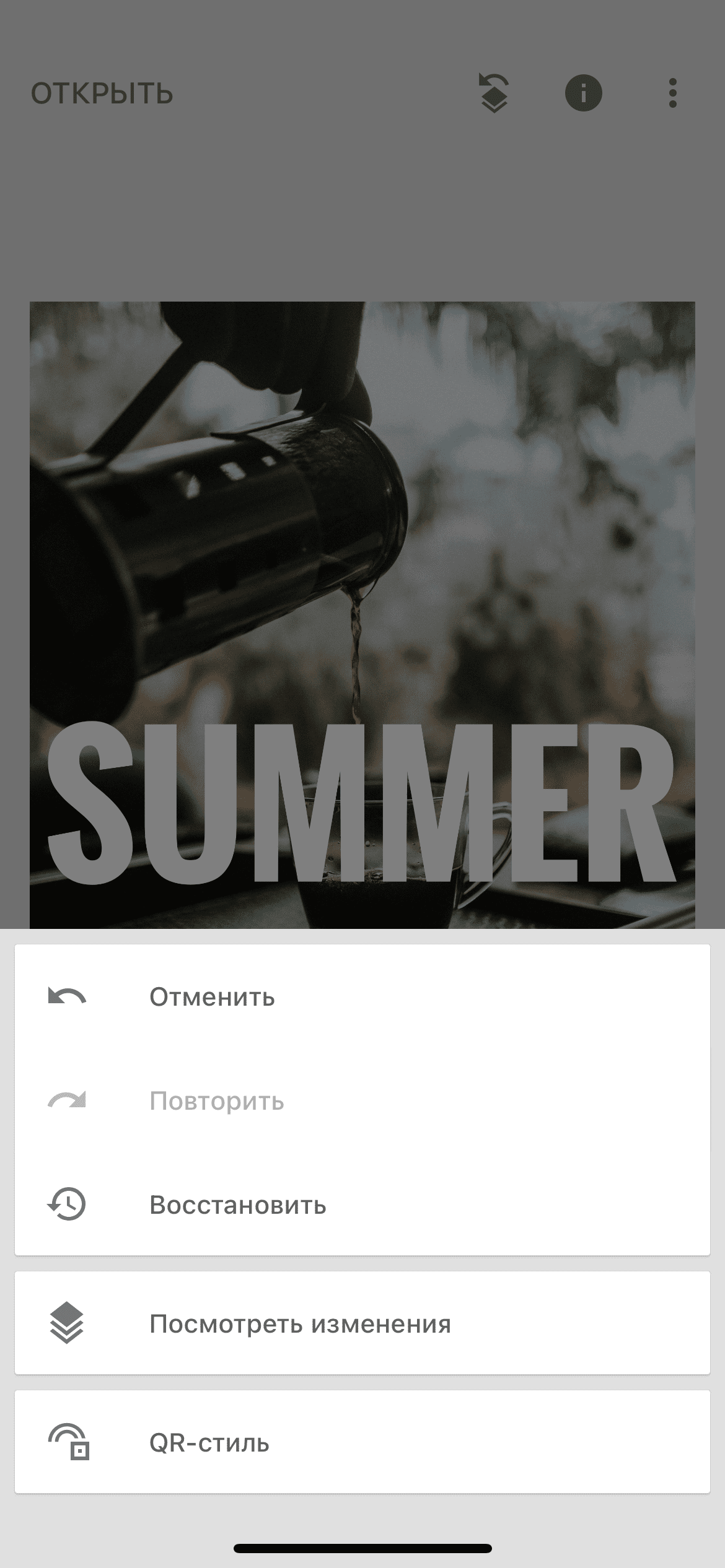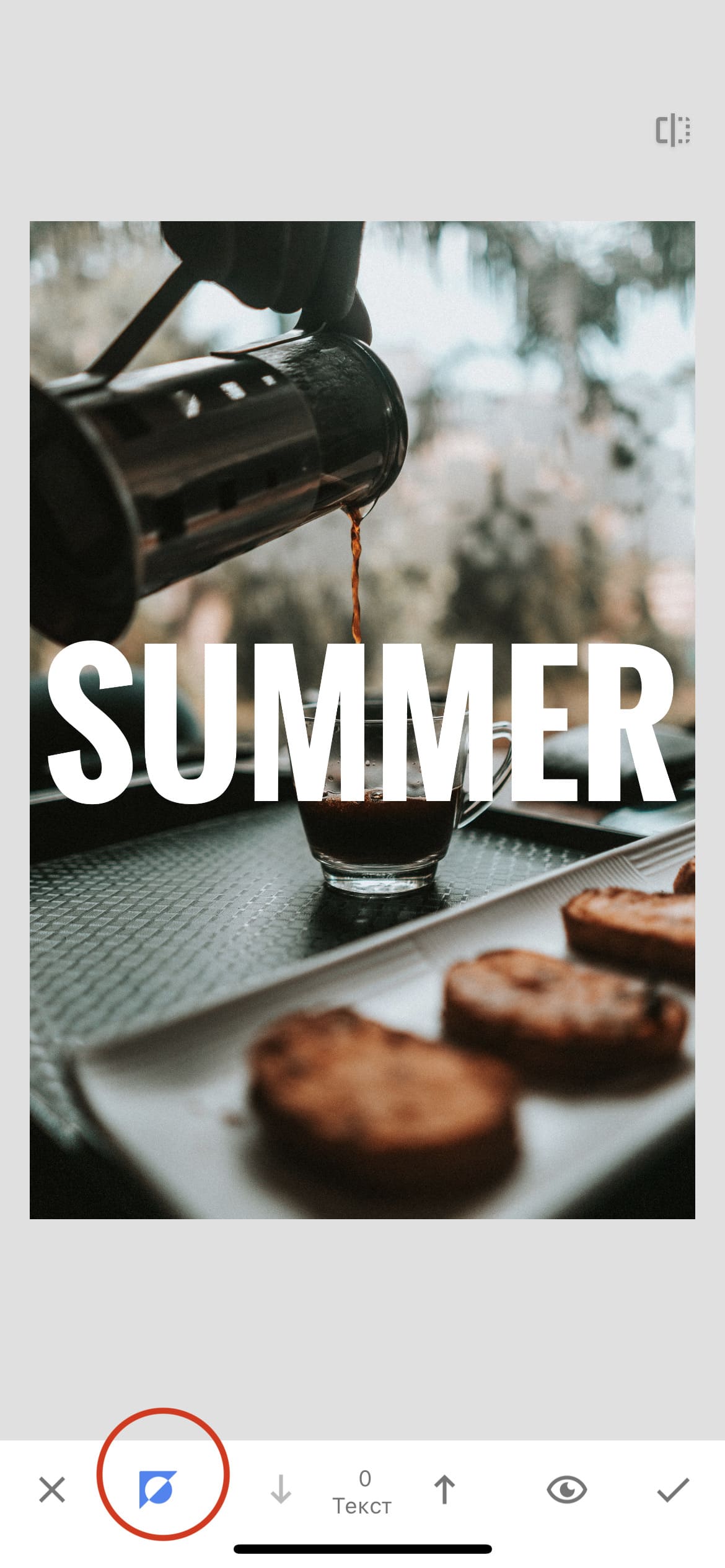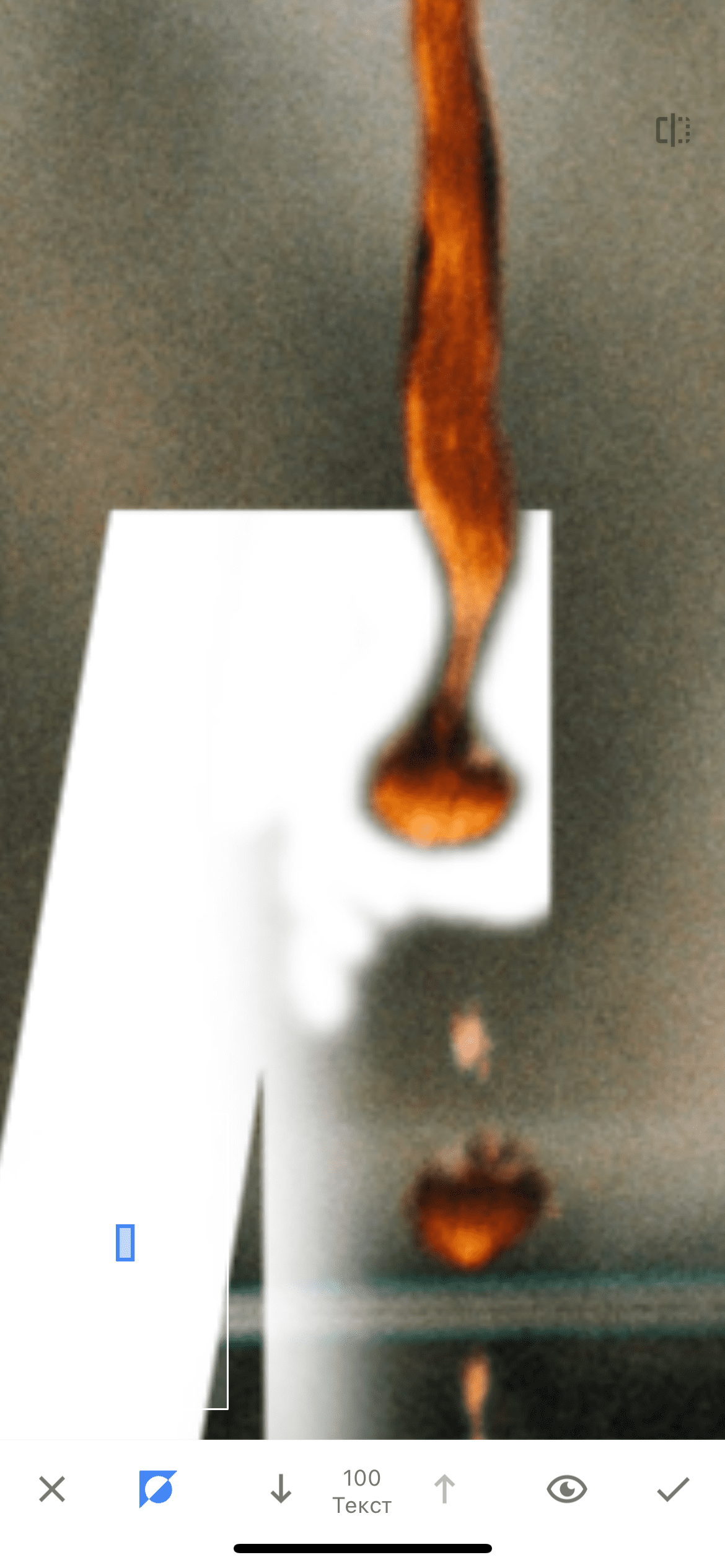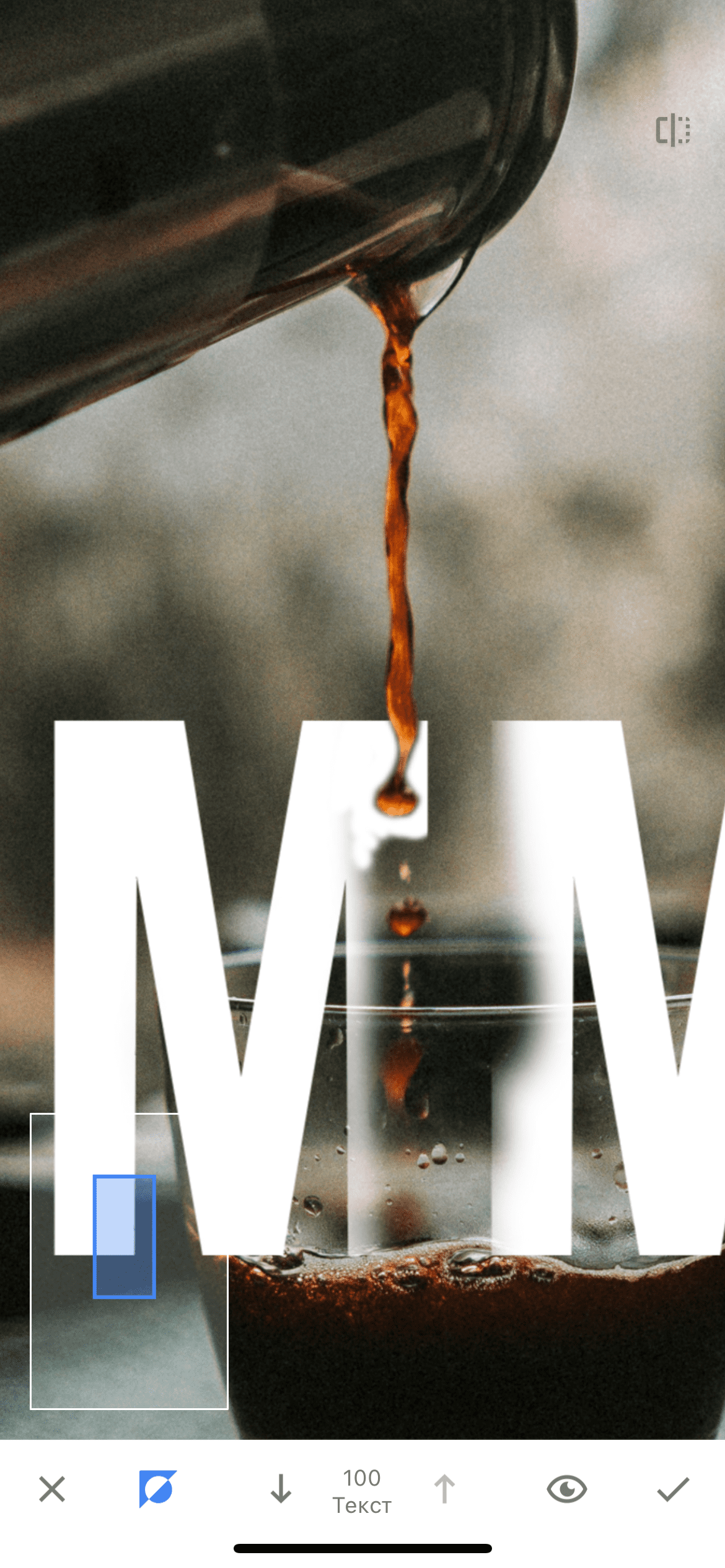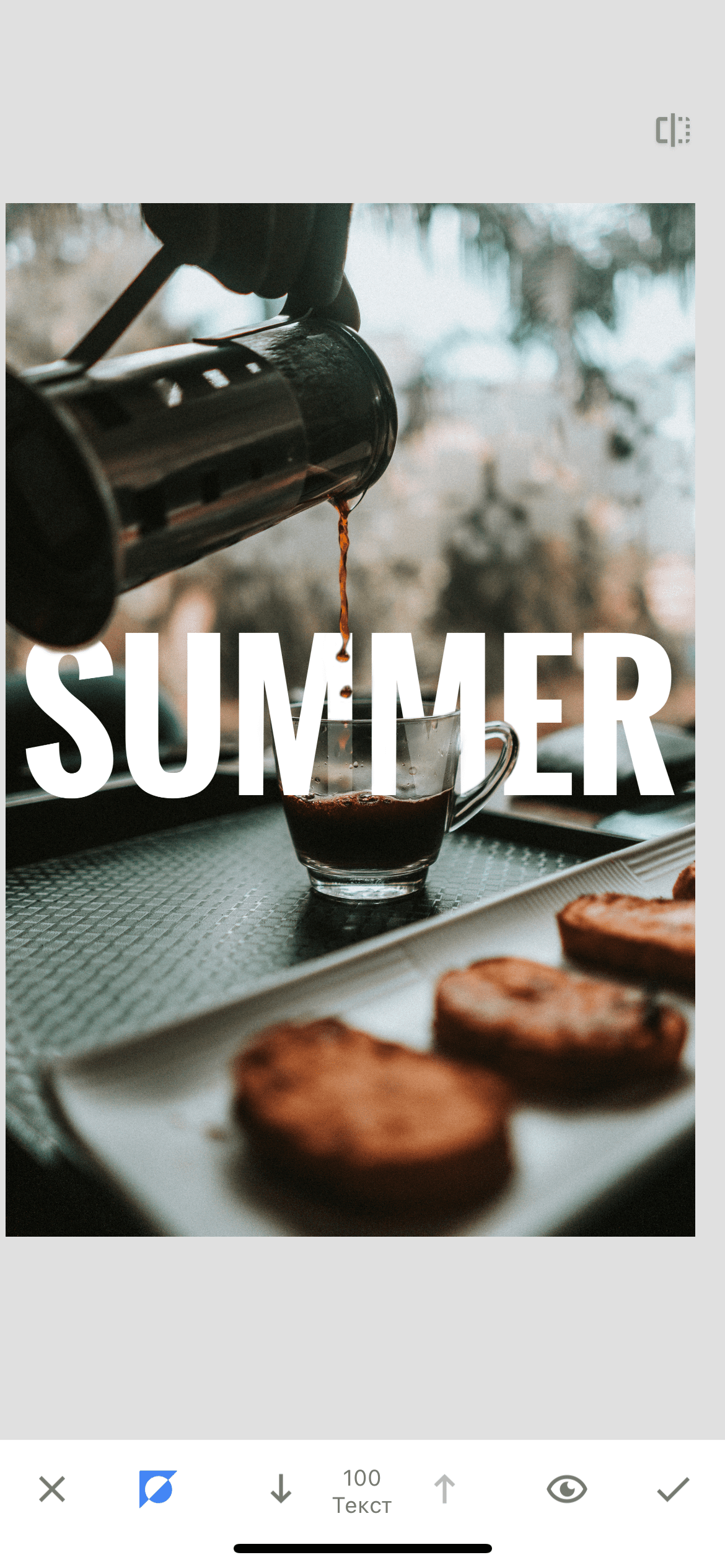В этом уроке вы узнаете, как сделать текст более привлекательным и интересным за счет эффекта 3D.
Открываем нашу фотографию в приложении Snapseed. На панели инструментов находим «текст» и нажимаем на эту функцию. На фото появляется окошко добавления текста. Вводим туда нужную нам фразу или слово.
На нижней панели вы можете увидеть настройки текста: цвет, непрозрачность и стиль шрифта.
Расположив текст на фотографии так, как нам нужно и сохранив результат, нажимаем на опцию вкладок на верхней панели. Далее выбираем строчку «посмотреть изменения» и на слое с текстом нажимаем на кисть.
В разделе редактирования активируем слой-маску, и можно приступать к редактированию.
Приближаем наше фото и начинаем стирать текст в нужных нам местах. Стираем его за каплями и внутри кружки. Стоит отметить, что вы можете экспериментировать со значением кисти внизу. Если вы выставите значение 25, 50 или 75, то кисть будет лишь частично стирать текст с фото. Проработайте все детали текста там, где вы хотите, чтобы он заходил за изображение.
Итог
Итак, таким легким способом мы добились 3D эффекта для нашего текста. Теперь изображение выглядит более интересно и необычно. Сравните оригинальное фото с результатом.